Win7自动关机功能设置指南(教你轻松实现Win7定时自动关机,提高电脑使用效率)
![]() lee007
2023-12-30 11:21
387
lee007
2023-12-30 11:21
387
在日常使用电脑过程中,经常会遇到需要长时间运行某个程序或者下载大文件时,却因为忘记关机而浪费电力和时间的情况。针对这一问题,Windows7操作系统提供了自动关机的功能,只需简单的设置,就能实现定时关机的效果。本文将详细介绍如何在Win7系统中设置自动关机功能,帮助您提高电脑使用效率。

一、设置自动关机功能的步骤
1.打开“开始”菜单,点击“控制面板”;
2.在控制面板窗口中找到“系统和安全”选项,点击进入;

3.在“系统和安全”选项中,找到“管理工具”并点击进入;
4.在管理工具窗口中找到“任务计划程序”,点击进入。
二、创建新任务计划
1.在任务计划程序窗口中,点击左侧的“创建基本任务”;
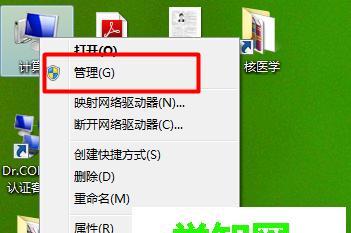
2.在弹出的对话框中输入任务名称和描述,点击下一步;
3.在触发器设置页面中,选择“每天”、“每周”或者“每月”等触发模式,并设置触发时间;
4.在操作设置页面中,选择“启动程序”并点击下一步。
三、设置自动关机的操作
1.在“启动程序”设置页面中,点击“浏览”按钮;
2.在弹出的文件浏览器中找到“System32”文件夹;
3.在System32文件夹中找到“shutdown.exe”文件,点击确定;
4.在“参数”一栏中输入“-s-t0”,点击下一步。
四、完成任务计划设置
1.在页面中,确认任务计划的设置信息是否正确;
2.确认无误后,点击“完成”按钮。
五、修改已有任务计划
1.打开任务计划程序窗口,在左侧的任务计划程序库中找到所需修改的任务计划;
2.右键点击该任务计划,选择“属性”;
3.在属性对话框中,可以修改任务名称、触发器和操作等设置;
4.修改完成后,点击确定保存修改。
六、删除任务计划
1.打开任务计划程序窗口,在左侧的任务计划程序库中找到所需删除的任务计划;
2.右键点击该任务计划,选择“删除”。
七、注意事项及常见问题解决
1.关机前请保存好未完成的工作,避免数据丢失;
2.设置自动关机时,请确保电脑已经登录;
3.如果发现自动关机无效,请检查任务计划的设置是否正确;
4.如需取消自动关机,请删除相应的任务计划。
八、自动关机的其他用途
除了定时关机,Win7的自动关机功能还可以用于其他一些场景,例如:
1.在下载大文件完成后自动关机;
2.在某个程序执行完毕后自动关机;
3.在一段时间内无操作后自动关机。
九、提高电脑使用效率的小技巧
1.关机前清理垃圾文件,释放磁盘空间;
2.及时更新系统和应用程序,确保安全和性能;
3.定期清理电脑内部的灰尘,保持散热性能;
4.关闭不必要的启动项,加快开机速度。
十、
通过本文的介绍,我们学习了如何在Win7系统中设置自动关机功能,从而提高电脑使用效率。通过合理的设置定时关机,我们可以避免因忘记关机而浪费电力和时间的情况发生。同时,我们还了解到自动关机功能的其他用途和一些提高电脑使用效率的小技巧。希望这些内容能帮助您更好地使用Win7系统,并提升工作效率。
转载请注明来自装机之友,本文标题:《Win7自动关机功能设置指南(教你轻松实现Win7定时自动关机,提高电脑使用效率)》
标签:自动关机
- 最近发表
-
- 酷比手机——解锁高性能移动体验的首选之选(以买酷比手机,全面拓展您的智能生活)
- 如何判断希捷睿品是否为正品?(掌握关键方法,辨别真伪!)
- 内存条过小的影响及应对措施(内存条容量不足带来的问题与解决方法)
- 康佳K43电视——品质与性能的完美结合(一款令人惊艳的视听体验)
- 探索10.3.2beta2的全新功能和改进(为用户提供更强大、更稳定的体验)
- 探索惠普畅游人14的无限可能(轻松、便携、高效——惠普畅游人14带你开启全新旅程)
- 华硕VG278HV电竞显示器的性能及用户体验(了解华硕VG278HV的特点与优势)
- 55UF6800-CA电视机的性能与功能评测(探索55UF6800-CA电视机的细节和优势,为您提供最佳视听体验)
- 硅胶手机保护壳使用寿命和影响(了解硅胶手机保护壳的使用寿命和长期使用的影响)
- 华为荣耀8与9游戏性能评测对比(华为荣耀8与9的游戏性能大PK,哪款更胜一筹?)

